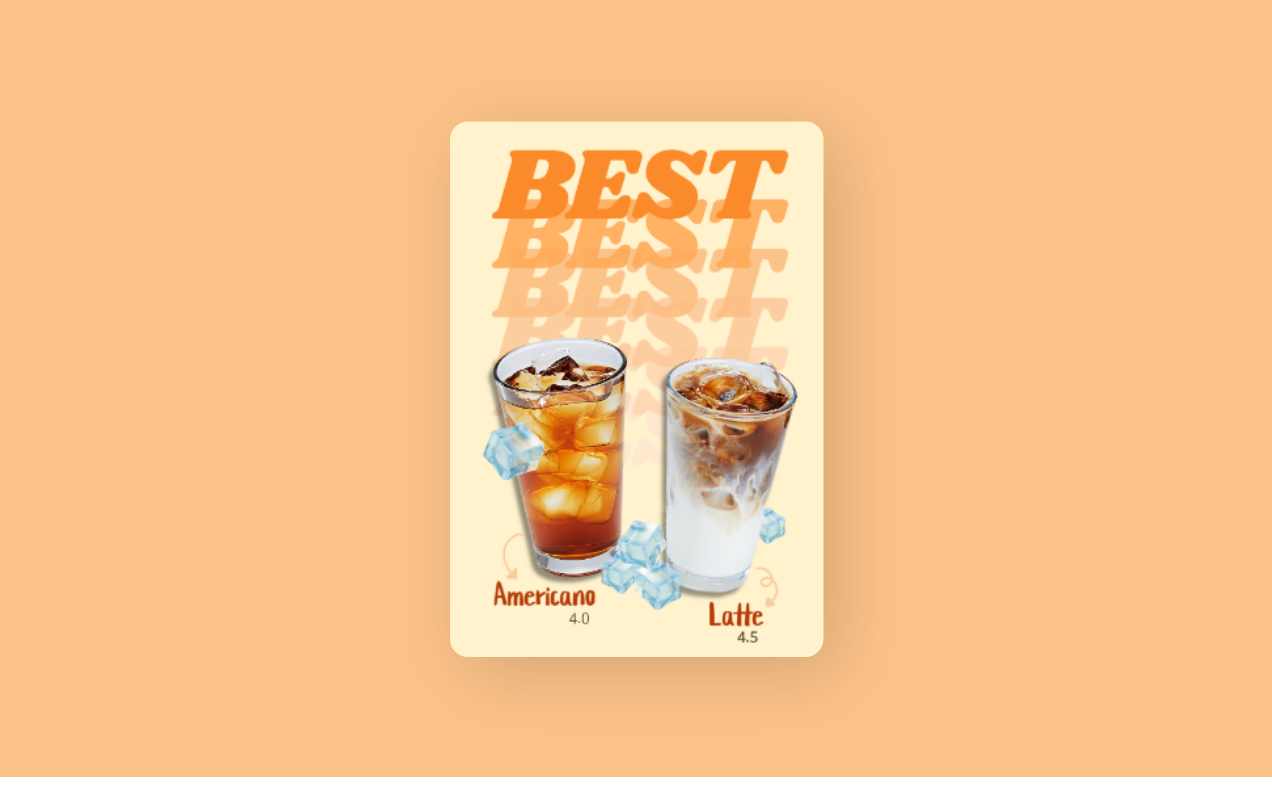
[템플릿제작 TIP] 폰트 종류에 따른 의미들
[템플릿제작 TIP] 폰트 종류에 따른 의미들

디자인에 있어서 폰트는 매우 중요한 역할을 합니다.
폰트마다 각기 다른 분위기를 가지고 있어 어떤 폰트를 사용하는 지에 따라 같은 메시지라도 전혀 다른 분위기를 줄 수 있습니다.
메시지와 분위기가 일치하는 폰트를 사용하여 디자인을 했을 때 가장 큰 효과를 볼 수 있기 때문에 폰트를 잘 선택하는 것이 매우 중요합니다.
이번 아티클에서는 폰트 종류에 따른 의미와 해당 폰트를 알려드립니다.
* 폰트 종류에 따른 의미들!
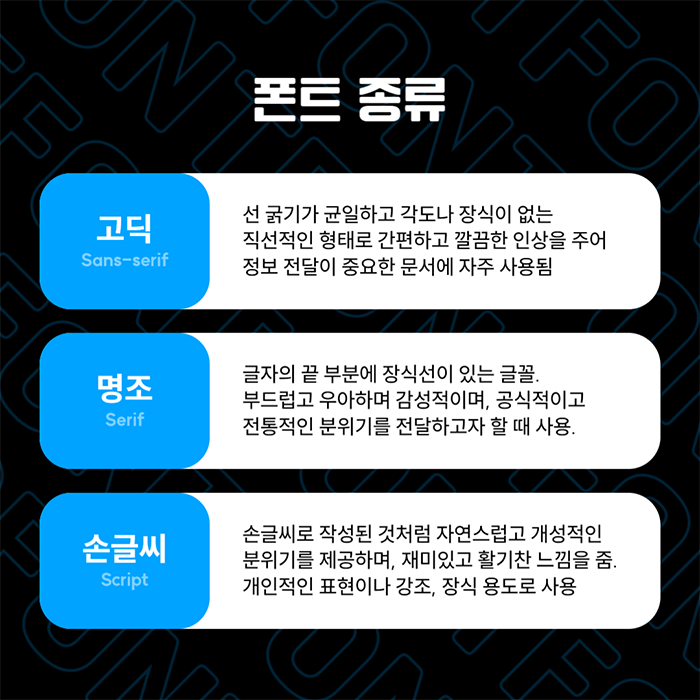
1) 고딕 - 산세리프(Sans-serif)
"Sans"는 프랑스어로 "없는"을 의미하며, "serif"는 글자의 끝 부분에 나타나는 작은 장식선을 가리킵니다.
따라서 산세리프 폰트는 이러한 장식선이 없는 글꼴을 의미합니다.
산세리프 폰트는 선 굵기가 균일하고 각도나 장식이 없는 직선적인 형태로, 세리프 폰트보다 간편하고 깔끔한 인상을 주며, 현대적이고 간결한 디자인을 구현하는 데 적합합니다.
비교적 가독성이 좋고 단순한 디자인이기 때문에 산세리프 폰트는 정보 전달이 중요한 문서나 컨텐츠에 자주 사용됩니다.
일반적으로 제목, 부제목, 본문 텍스트, 캡션 등 다양하게 널리 사용됩니다.
■ 의미 : 보편적인 / 깨끗한 / 깔끔한 / 현대적인 / 안정적인 / 간단한 / 중립적인 / 객관적인 / 읽기 쉬운
■ 고딕 폰트 :
나눔스퀘어, 넥슨Lv1고딕, 어그로체, 지마켓산스, MBC1961, 강원교육튼튼, 김정철고딕, 고양일산체, 라인시드, 수트, 이사만루체, 평창체, 세방고딕체, 모바일고딕, 민산스, 부크크고딕, 에스코어드림 등
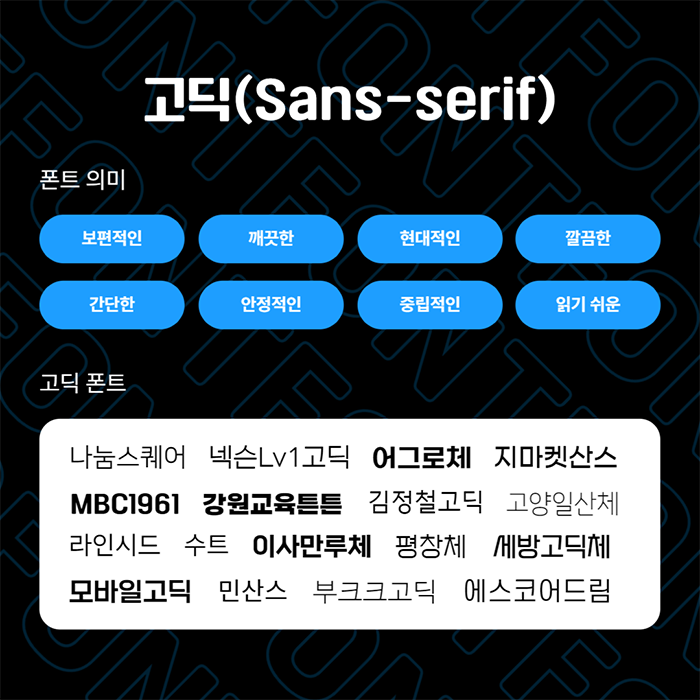
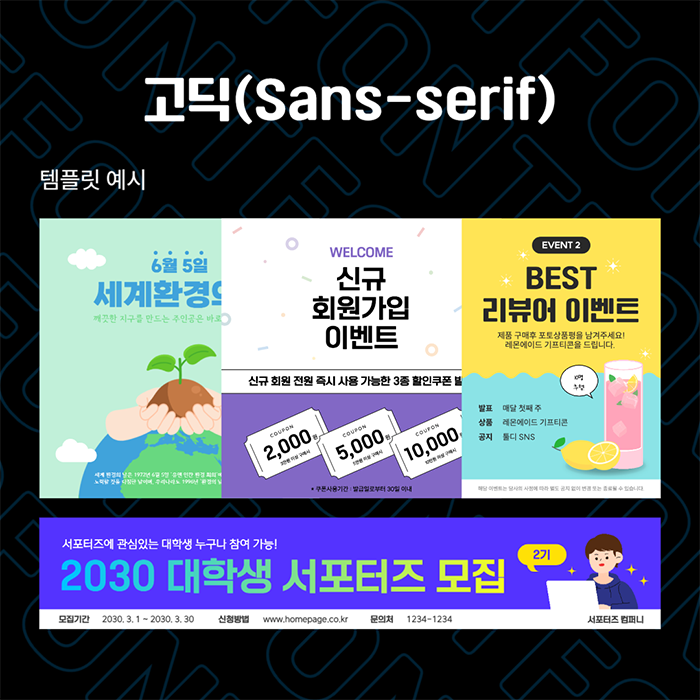
2) 명조 - 세리프(Serif)
세리프(Serif)는 영어로 글자의 끝 부분에 나타나는 작은 장식선을 의미합니다. 따라서 세리프 폰트는 이러한 장식선이 있는 글꼴을 의미합니다.
일반적으로 세리프가 있는 글자는 더욱 흐름이 있고 부드러운 인상을 줄 수 있습니다.
세리프 폰트는 부드럽고 우아하며 감성적이며, 공식적이고 전통적인 분위기를 전달하고자 할 때 사용됩니다.
세리프 폰트는 글자 간의 구분이 명확하고 글을 읽는 동안 독자의 시선을 안정시키는 데 도움이 되기 때문에 긴 문장이나 본문에 적합합니다.
이러한 특징으로 인해 세리프 폰트는 인쇄물, 책, 잡지, 신문 등에서 널리 사용됩니다.
■ 의미 : 전통적인 / 세월에 변치 않는 / 신뢰 / 존경할 만한 / 권위 / 형식적인 / 감성적인 / 편안함 / 경험이 풍부한
■ 명조 폰트 :
강원교육모두, 경기천년바탕, 고운바탕체, 김정철명조, 김좌진장군체, 대한체, 마루부리, 마포꽃섬, 송명체, HS봄바람체, 부크크명조, 순바탕체, 이순신명조체, 조선굵은명조, 코트라도약체, 함렛체, 함박눈체 등
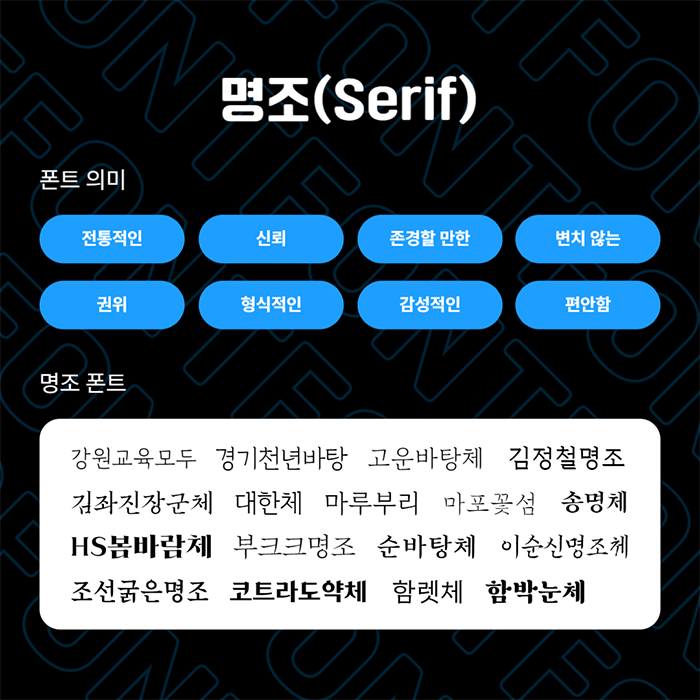
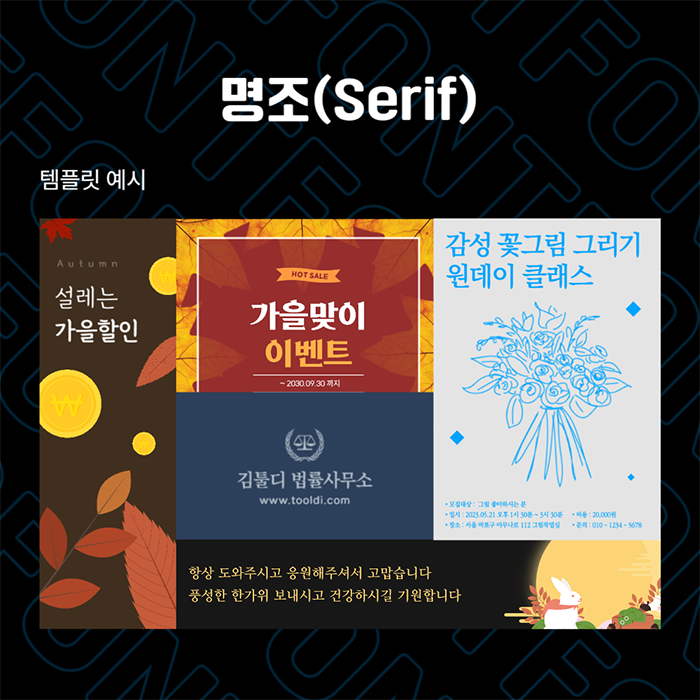
3) 손글씨 - 스크립트(Script)
스크립트(Script) 폰트는 다양한 종류와 스타일이 있으며, 일부는 캘리그라피(Calligraphy)나 독특한 손글씨 스타일을 모방합니다.
이러한 폰트는 손글씨의 특성을 살려서 곡선 형태와 감각적인 디자인을 갖추고 있습니다.
스크립트 폰트는 주로 감성적이고 예술적인 느낌을 전달하는데 사용됩니다.
손글씨로 작성된 것처럼 자연스럽고 개성적인 분위기를 제공하며, 디자인에 따라서는 재미있고 활기차고, 부드러우며 유연한 느낌을 줄 수도 있습니다.
개인적이고 정서적인 요소를 나타내며, 인간적인 따뜻함과 친밀감을 전달할 수 있습니다.
이러한 특징으로 인해 주로 개인적인 표현이나 제목, 강조된 텍스트 또는 장식적인 용도로 사용됩니다.
주의할 점! 스크립트 폰트는 본문에 사용하면 가독성이 저하됩니다!
또한 전문성이 떨어져 보이기 때문에 전문성이 있어 보여야 하는 곳에는 쓰지 않는 것이 좋습니다.
■ 의미 : 창조적인 / 친숙한 / 개인적인 / 행복한 / 우아한 / 세련된 / 멋진 / 장식적인 / 아주 흥미로운 / 기발한
■ 손글씨 폰트 :
강부장님체, 강인한위로, 개구쟁이체, 김정철손글씨, 남양주다산, 넥슨 배찌체, 달의궤도, 도담도담체, 마포배낭여행, 미생체, 상상토끼 꽃길, 상상토끼 정묵바위, 상해진미체, 소미체, 오뮤 다예쁨, 윈디라벤더, 이서윤체, 코트라희망체, 즐거운이야기 등
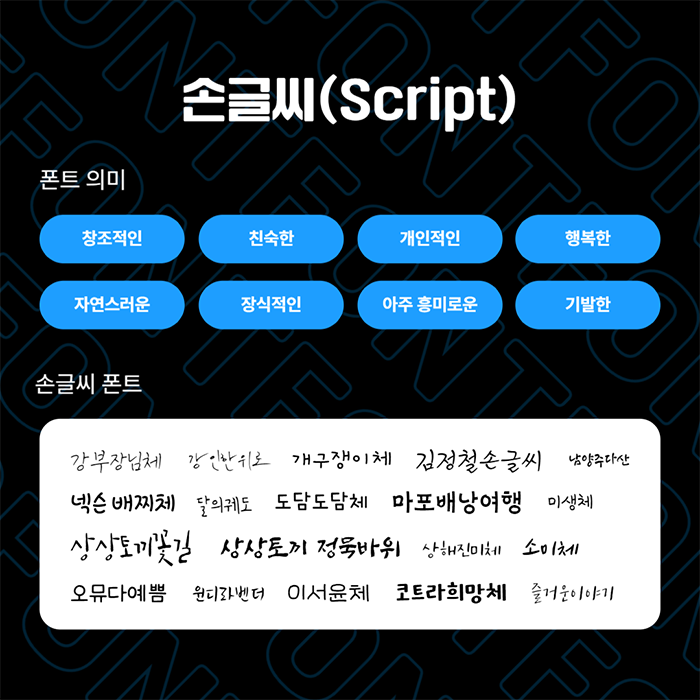
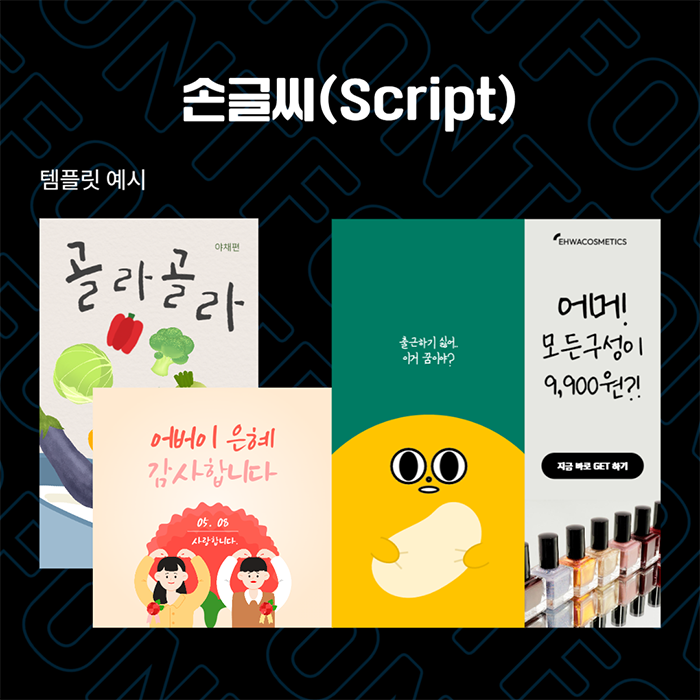
디자인에 다양한 폰트를 적용해보면서 어느 폰트가 가장 메시지를 잘 전달하는지 비교해 보는 것이 좋습니다.
툴디의 다양한 템플릿을 참고하여 어떤 디자인에 어떤 폰트가 사용되었는지 찾아보는 것을 추천 드립니다~!
- 폰트
- 폰트종류
- 폰트의미
- 고딕폰트
- 명조폰트
- 손글씨폰트

